Panel de tareas
El panel de tareas consta de cinco secciones.
Propiedades 
Permite elegir entre distintas disposiciones de elementos en la diapositiva.
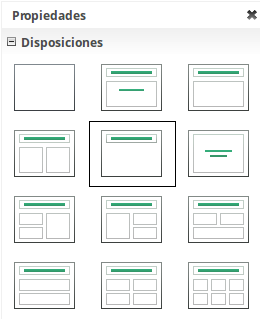
Transición de diapositivas 
Hay varias transiciones disponibles, incluyendo Sin transición. Se puede ajustar la velocidad de la transición (lento, medio, rápido), seleccionar entre transición automática o manual, o cuánto tiempo se quieres mostrar la diapositiva seleccionada (sólo en transición automática).
Animación personalizada 
En los software de edición de presentaciones se denomina Transición al paso entre diapositivas, y animación a la forma que tienen de aparecer los distintos elementos dentro de una diapositiva. Este botón permite por lo tanto definir las animaciones deseadas.
Páginas maestras 
Aquí se define el estilo de la presentación. Impress contiene multitud de páginas maestras predefinidas. Una de ellas –Predeterminada– está en blanco, mientras que el resto tienen algún fondo.
Sugerencia Pulse F11 para abrir la ventana de Estilo y formato, donde se pueden modificar los estilos utilizados en cualquier página maestra para adaptarla a nuestras necesidades. Esto puede hacerse en cualquier momento.
Páginas maestras 


Nuestros viejos conocidos, presentes en todas las aplicaciones de la suite LibreOffice.